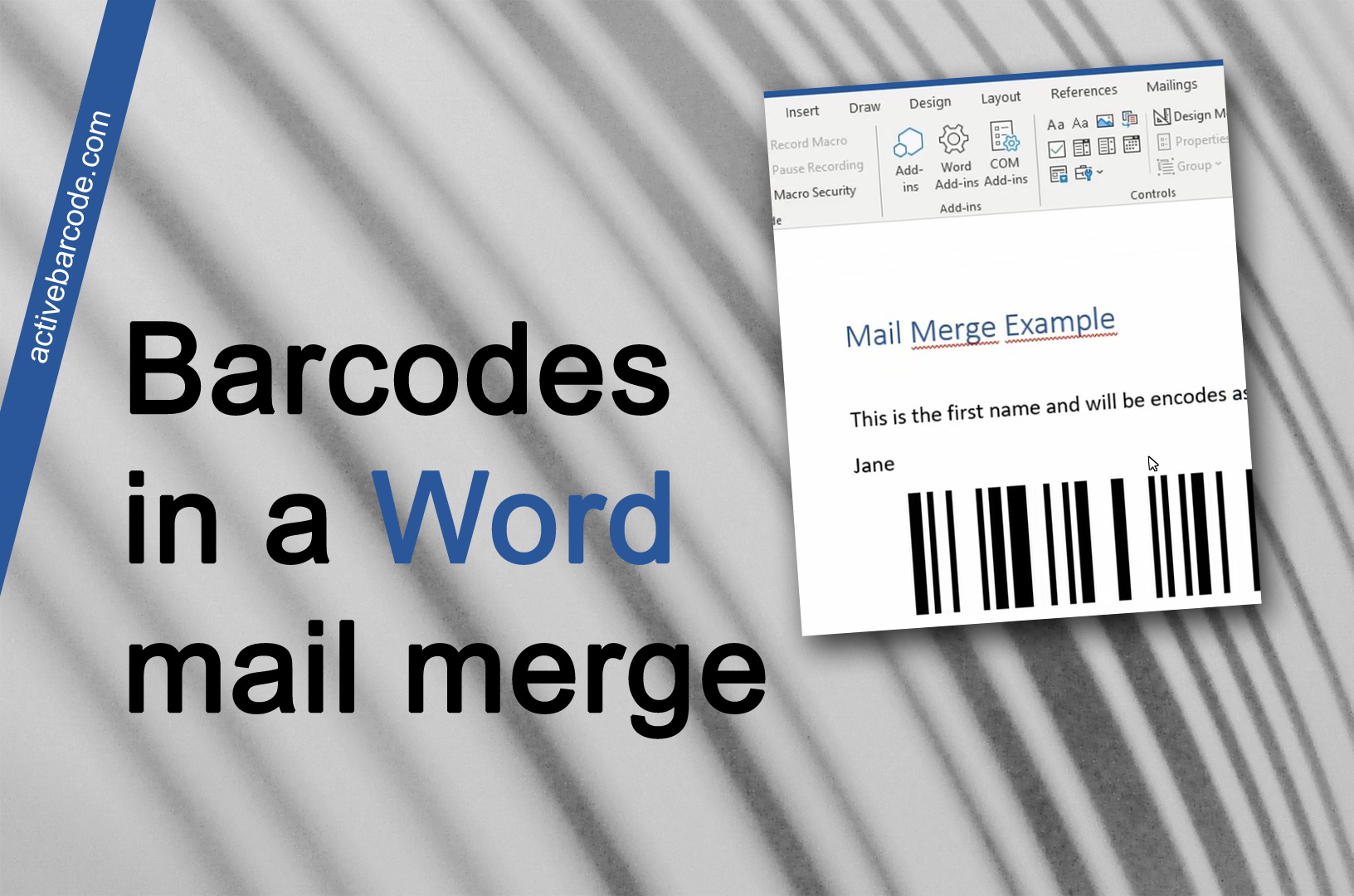Wordのメールマージでバーコードを使用する
Word 365, 2024, 2021, 2019, 2016, 2013, 2010, 2007, 2003
1
既存のメールマージ文書を開くか、新規作成します。
2
バーコードオブジェクトをメールマージ文書に追加します。ドキュメント内の必要な場所に配置し、バーコードのタイプやサイズなど、オブジェクトのプロパティを設定します。
これは例えば次のスクリーンショットのようになる。バーコード・オブジェクトの名前に注目してください - ここでは黄色でハイライトされています。通常、これはBarcode1となります。
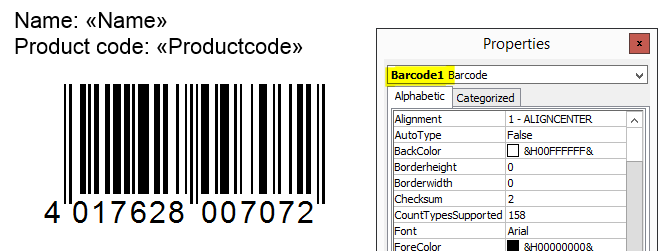
3
メールマージにはマクロが必要です。以下のマクロを追加することができます。これをクリップボードにコピーし、そこからWordのVisual Basic for Applicationsエディタに貼り付けます:
Sub MailMerge_example_with_ActiveBarcode()
' Macro shows how to print barcodes in a mail merge.
if MsgBox("Do you want to print mail merged documents?", vbYesNo, "Question") = vbYes Then
'counter to zero
num = 0
'first record is number one
ActiveDocument.MailMerge.DataSource.ActiveRecord = 1
Do
' Fill ActiveBarcode text property now
ActiveDocument.Barcode1.Text = ActiveDocument.MailMerge.DataSource.DataFields("Productcode").Value
' do not prompt for printing...
Options.PrintBackground = True
' print page
ActiveDocument.PrintOut
' recognize old record
lastone = ActiveDocument.MailMerge.DataSource.ActiveRecord
' select next record
ActiveDocument.MailMerge.DataSource.ActiveRecord = wdNextRecord
'count
num = num + 1
' check if there are new ones
Loop While ActiveDocument.MailMerge.DataSource.ActiveRecord <> lastone
' notify user
MsgBox (Str(num) + " pages printed!")
End If
End Sub
4
結果はこのようになる。スクリーンショットでは、マクロが挿入されている場所も確認できる。
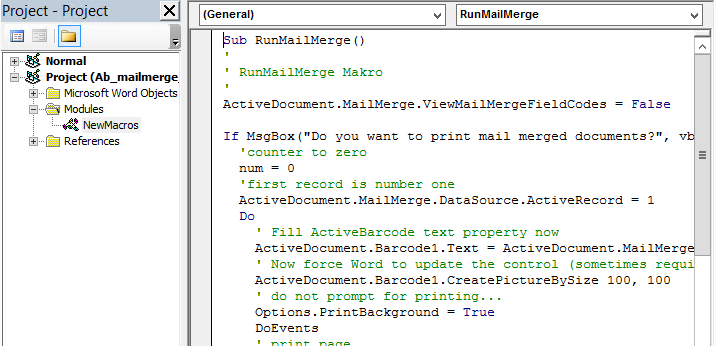
5
ここで、マクロをメールマージ文書に合わせます:
バーコード・オブジェクトの名前がBarcode1でない場合は、マクロで変更してください。
ここで、バーコードに使用するフィールド名をデータソースから変更します。この例では、Productcodeが使用されています。引用符の中の名前を変更します。
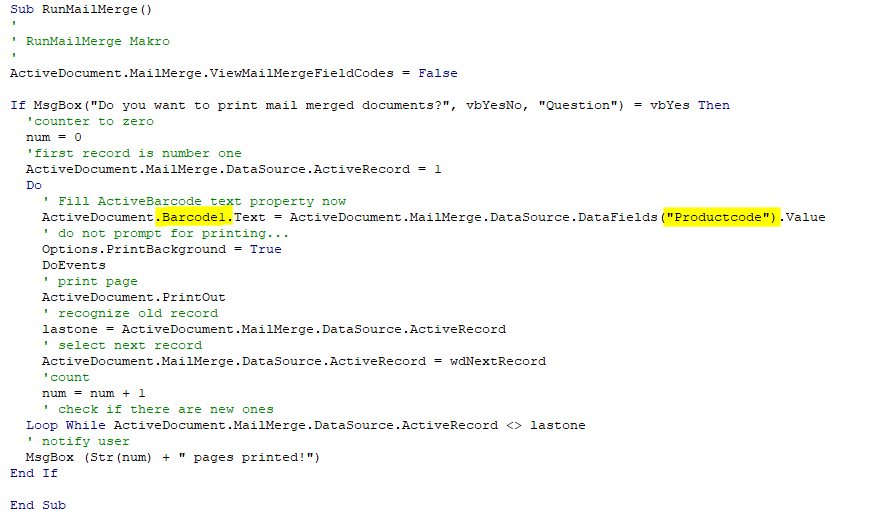
6
ドキュメントを保存し、テスト印刷のためにマクロを開始します。
ヒント:エラー時のミスプリントを少なくするため、少量のデータからテスト印刷を開始する。
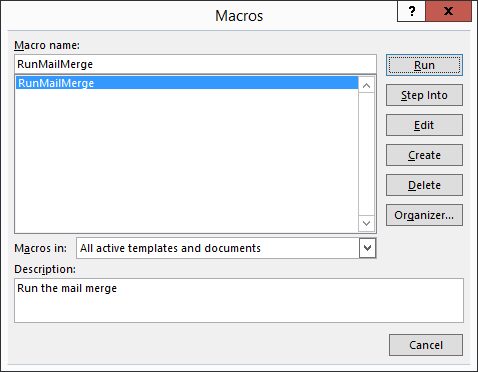
7
完了した。